Examen de CleanMyMac X : cela en vaut-il vraiment la peine en 2023 ?
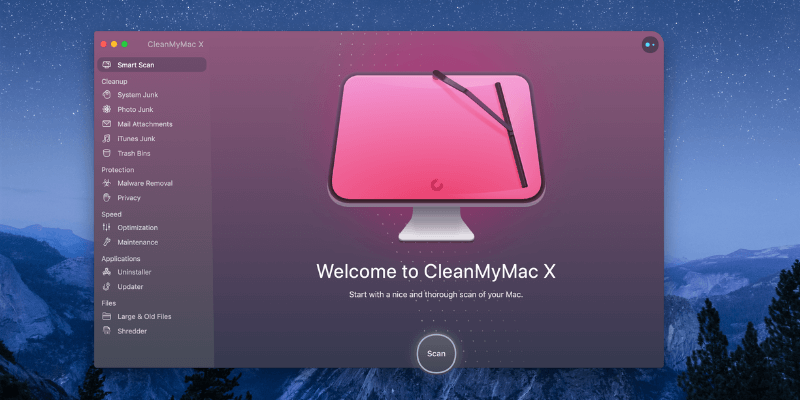
CleanMyMac X
: Une application intuitive avec une interface épurée
Résumé
CleanMyMac X offre une variété d’outils faciles à utiliser qui libéreront rapidement de l’espace sur votre disque dur ou SSD, feront fonctionner votre Mac plus rapidement et vous aideront à le garder privé et sécurisé. En les utilisant, j’ai pu libérer près de 18 Go sur mon MacBook Air. Mais cette fonctionnalité a un prix, et ce prix est plus élevé que ses concurrents.
CleanMyMac X en vaut-il la peine? Je crois que oui. Le nettoyage est toujours utile, mais jamais amusant. CleanMyMac offre l’interface la plus agréable et la plus fluide du marché et couvre tous les travaux de nettoyage dont vous avez besoin, ce qui signifie que vous êtes plus susceptible de l’utiliser. En conséquence, vous maintiendrez votre Mac en parfait état de fonctionnement, ce qui vous rendra plus heureux et plus productif.
Ce que j’aime: Interface magnifique et logique. Vitesses de numérisation rapides. Libère des gigaoctets d’espace. Peut rendre votre Mac plus rapide.
Ce que je n’aime pas: Beaucoup plus cher que la concurrence. Ne recherche pas les fichiers en double.
Que fait CleanMyMac X ?
CleanMyMac X est une application permettant de garder votre Mac propre, rapide et protégé grâce à un certain nombre de stratégies telles que la localisation et la suppression de fichiers cachés volumineux, la désinstallation d’applications, le nettoyage de l’historique du navigateur et des discussions, la fermeture des applications bloquées et les gros consommateurs de CPU.
Combien coûte CleanMyMac X ?
Le coût dépend du nombre de Mac sur lesquels vous prévoyez d’installer l’application. Pour 1 Mac, achetez pour 89.95 $, abonnez-vous pour 34.95 $/an ; Pour 2 Mac : achetez pour 134.95 $, abonnez-vous pour 54.95 $/an ; Pour 5 Mac : achetez pour 199.95 $, abonnez-vous pour 79.95 $/an. Les mises à niveau coûtent 50 % du prix normal, ce qui rend les achats en cours encore plus attractifs. Tu peux vérifier les derniers prix ici.
CleanMyMac X est également disponible dans Setapp, un service d’abonnement aux applications Mac qui offre un essai gratuit de 7 jours et coûte 9.99 $ par mois, mais vous permet d’accéder gratuitement à quelques centaines d’applications Mac payantes.
Est-ce que CleanMyMac X est un logiciel malveillant ?
Non, ce n’est pas le cas. J’ai exécuté et installé CleanMyMac X sur mon MacBook Air. Une analyse à l’aide de Bitdefender n’a trouvé aucun virus ou code malveillant. L’application est également notariée par Apple et répertoriée sur le Mac App Store. La notarisation est un processus qui confirme qu’une application est exempte de fichiers malveillants.
Apple recommande-t-il CleanMyMac X ?
CleanMyMac est un produit logiciel développé par une société commerciale, MacPaw Inc., qui n’est pas liée à Apple. Mais maintenant, vous pouvez télécharger CleanMyMac X depuis le Mac App Store.
Est-ce que CleanMyMac X est gratuit ?
CleanMyMac X n’est pas une application gratuite, mais il existe une version d’essai gratuite afin que vous puissiez l’évaluer pleinement avant de décider de dépenser votre argent. Vous pouvez soit payer CleanMyMac avec un achat unique, soit vous y abonner année après année. Le coût dépend du nombre de Mac sur lesquels vous prévoyez d’installer l’application.
CleanMyMac X est-il sûr ?
Oui, du point de vue de la sécurité, il est sûr à utiliser. Mais il y a de la place pour l’erreur de l’utilisateur car l’application vous permet de supprimer des fichiers de votre disque dur. Veillez à ne pas supprimer le mauvais fichier par erreur. Par exemple, il peut vous montrer quels fichiers volumineux occupent beaucoup d’espace sur votre Mac. Ce n’est pas parce qu’ils sont gros qu’ils n’ont pas de valeur, alors supprimez-les avec précaution.
CleanMyMac X est-il bon ?
Je crois que oui. Le nettoyage de Mac vaut toujours la peine mais jamais amusant. CleanMyMac offre tous les outils de nettoyage dont vous avez besoin de manière agréable, ce qui signifie que vous êtes plus susceptible de l’utiliser sur votre Mac.
CleanMyMac X est-il compatible avec macOS Monterey ?
Oui, après des mois de test bêta, l’application est entièrement optimisée pour le dernier macOS.
CleanMyMac X et CleanMyMac 3 : quelle est la différence ?
Selon MacPaw, il s’agit d’une ‘version super méga géniale’ de l’application. Cela ressemble à une grosse mise à niveau. Ils la décrivent même comme une toute nouvelle application, car elle fait des choses que CleanMyMac 3 ne pouvait pas faire. Ceux-ci inclus:
- Il supprime les logiciels malveillants,
- Il accélère Mac avec de nouveaux outils,
- Il met à jour vos applications,
- Il trouve des fichiers indésirables du système dans encore plus d’endroits, et
- Il vous donne des conseils de nettoyage personnalisés via Assistant.
Les développeurs ont amélioré l’accessibilité et la facilité d’utilisation de l’application, amélioré les icônes, les animations et le son, et amélioré les performances. MacPaw se vante de nettoyer trois fois plus vite que la version précédente.
Table des matières
Pourquoi me faire confiance pour cette revue CleanMyMac ?
Je m’appelle Adrian Try, j’utilise des ordinateurs depuis 1988 et des Mac à plein temps depuis 2009. Ayant passé de nombreuses années dans l’informatique (assistance, formation, gestion et conseil), je ne suis pas étranger aux ordinateurs lents et frustrants. J’ai appris la valeur d’une application de nettoyage rapide et complète.
En plus d’utiliser une variété de ces applications dans la vie réelle, j’en ai également examiné un certain nombre ici sur TechFewer. En plus d’acheter ou de vous abonner au logiciel directement auprès du développeur, vous pouvez également ‘louez-le’ via Setapp. C’est ce que j’ai choisi de faire pour cet examen de CleanMyMac X.
Je décrirai brièvement ce que fait l’application et aborderai les améliorations les plus significatives de cette version. J’ai testé CleanMyMac X de manière approfondie, je vais donc partager ce que j’aime et ce que je n’aime pas à ce sujet. Lire la suite pour les détails!
Examen détaillé de CleanMyMac X

CleanMyMac X consiste à assurer le bon fonctionnement et l’efficacité de votre Mac, et je vais énumérer ses fonctionnalités dans les cinq sections suivantes. Dans chaque sous-section, j’explorerai ce que propose l’application, puis je partagerai mon point de vue personnel. Cela fait plus d’un an que je n’ai pas utilisé d’application de nettoyage sur le SSD de 128 Go de mon MacBook Air. Je m’attends à ce qu’il y ait du fouillis à trouver !
1. Nettoyez votre Mac pour libérer de l’espace de stockage
L’espace disque coûte de l’argent. Pourquoi le gâcheriez-vous en le laissant se remplir d’ordures ?
Les documents, fichiers multimédias, fichiers système et applications sont stockés sur votre disque dur ou SSD. Mais ce n’est pas tout. Un grand nombre de fichiers de travail inutiles s’accumulent au fil du temps et finissent par utiliser plus d’espace que vous ne l’imaginez. CleanMyMac permet d’identifier et de supprimer ces fichiers, libérant ainsi un espace de stockage précieux.
Système indésirable
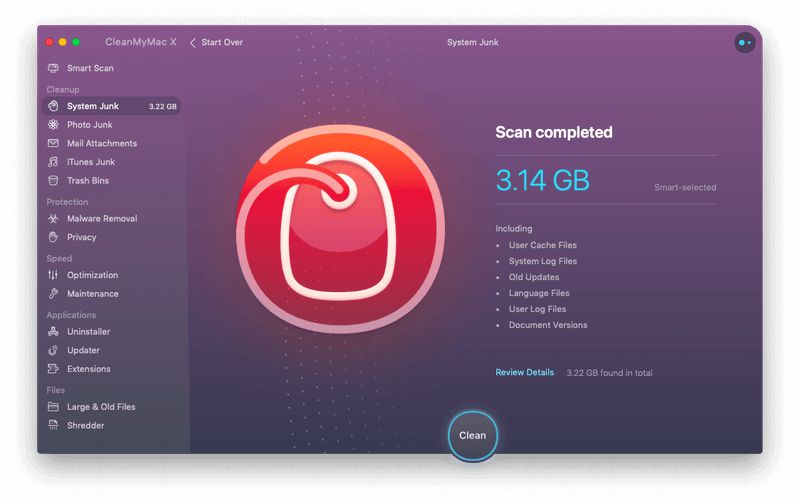
Un nettoyage des fichiers indésirables du système supprime les fichiers temporaires laissés par macOS et vos applications. Cela devrait non seulement libérer de l’espace, mais également permettre au système d’exploitation et aux applications de fonctionner plus facilement. Après avoir accordé à CleanMyMac un accès complet à mon disque dur, j’ai cliqué sur ‘Analyser’. Après environ une minute, 3.14 Go de fichiers ont été trouvés, que j’ai nettoyés. Il y avait une chance que je puisse libérer encore plus d’espace. J’ai passé en revue les fichiers potentiels et j’ai décidé que je n’en avais pas besoin. C’est encore 76.6 Mo disponibles sur mon disque.
Photo indésirable
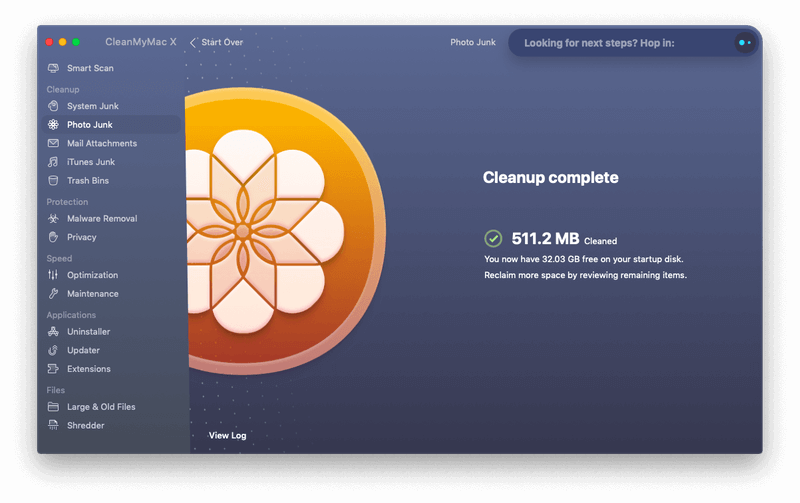
Si vous avez beaucoup de photos, l’espace perdu et les fichiers temporaires peuvent occuper votre espace de stockage. Je ne regarde pas très souvent les photos sur ce Mac, mais elles sont synchronisées ici via iCloud. Je ne sais donc pas combien d’espace il y aurait. Découvrons-le. Je clique sur ‘Scanner’. Après environ deux minutes, je découvre qu’il y a un demi-gigaoctet d’espace perdu à cause de l’application Photos. Beaucoup plus que ce à quoi je m’attendais! Je clique sur ‘Nettoyer’ et c’est parti.
Pièces jointes
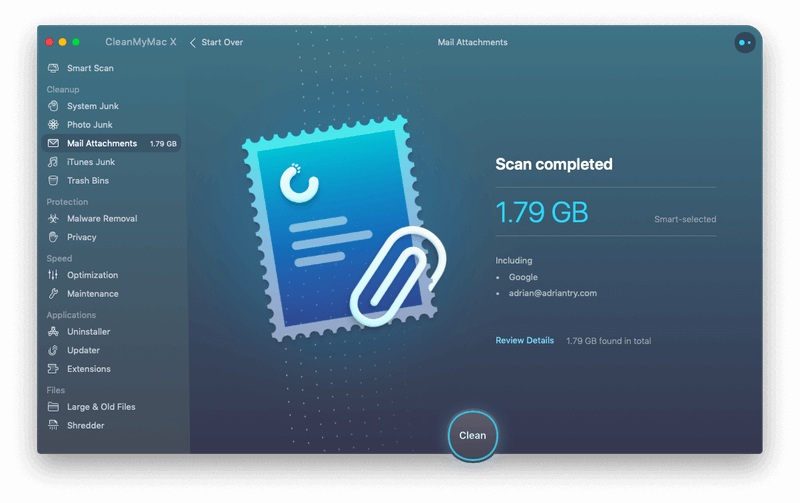
Les pièces jointes peuvent être grandes ou petites, et combinées peuvent potentiellement utiliser beaucoup d’espace de stockage. Personnellement, je ne suis pas fan de la suppression des pièces jointes – j’aime savoir qu’elles sont toujours disponibles à partir de l’e-mail d’origine. Tout le monde ne ressent pas cela, et il sera intéressant de voir combien d’espace mes pièces jointes occupent réellement. Je clique donc sur ‘Scanner’. Au bout de deux minutes, je découvre qu’ils utilisent 1.79 Go de mon SSD. C’est beaucoup. À ce stade, je décide de ne pas les supprimer. Mais je garderai à l’esprit la quantité d’espace qui peut être libérée en supprimant les pièces jointes pour l’avenir.
iTunes indésirable
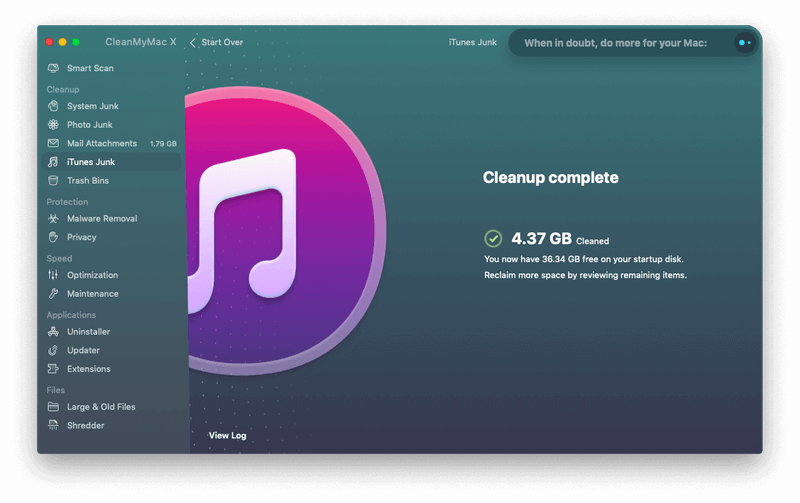
iTunes est utilisé pour de nombreuses choses, ce qui en fait une application gonflée et responsable de l’utilisation inutile de beaucoup d’espace sur le disque dur. Outre la lecture de musique et de vidéos, iTunes peut également stocker d’anciennes sauvegardes d’iPhone et d’iPad, peut-être même plusieurs instances. Je n’utilise cet ordinateur pour aucune de ces choses – je l’utilise pour écrire et pas grand-chose d’autre – donc je ne m’attends pas à trouver beaucoup d’espace perdu ici. Je clique sur ‘Scan’ pour le savoir. Dans environ trois secondes, je découvre que je me trompe. CleanMyMac peut libérer jusqu’à 4.37 Go de mon cache iTunes. Je clique sur ‘Nettoyer’ et c’est parti.
Poubelles
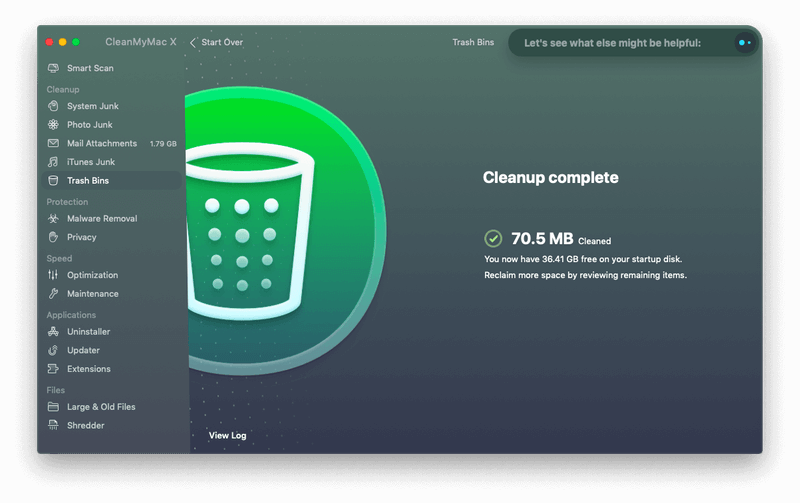
Les poubelles sont utiles, elles vous donnent une seconde chance. Si vous avez supprimé quelque chose que vous ne vouliez pas, vous pouvez le récupérer en le déplaçant de la corbeille vers un dossier. Mais les fichiers dans la corbeille occupent toujours de l’espace sur votre disque. C’est un gaspillage si vous vouliez vraiment les supprimer. Videz la corbeille et libérez de l’espace de façon permanente.
Je vide ma corbeille de temps en temps, mais je m’attends toujours à trouver beaucoup d’espace perdu ici. J’évalue de nombreuses applications et supprime les fichiers d’installation ainsi que l’application installée une fois que j’en ai terminé. Et pendant que j’écris, je prends beaucoup de captures d’écran, qui se retrouvent toutes à la poubelle quand j’en ai fini avec elles. Je clique sur ‘Scan’ pour savoir à quel point mon problème de corbeille est vraiment grave. Après seulement une seconde ou deux, je découvre qu’il n’y a que 70.5 Mo. J’ai dû vider ma corbeille récemment. Je clique sur ‘Nettoyer’ pour le vider à nouveau.
Ma prise personnelle: En quelques minutes seulement, CleanMyMac a libéré plus de huit gigaoctets sur le SSD de mon MacBook Air. Si je supprimais mes pièces jointes, près de deux gigaoctets supplémentaires seraient disponibles. C’est beaucoup d’espace ! Et je suis impressionné par la rapidité des scans, qui ne durent que quelques minutes au total.
2. Protégez votre Mac pour le protéger des logiciels malveillants
Je me sens plus en sécurité avec un Mac qu’avec un PC. La sécurité est sans doute plus forte et il y a statistiquement moins de logiciels malveillants dans la nature spécifiquement ciblés sur les Mac. Mais ce serait une erreur de tenir ce sentiment de sécurité pour acquis. CleanMyMac X comprend des outils pour protéger mon Mac contre les voleurs numériques, les vandales et les pirates.
Suppression de logiciels malveillants
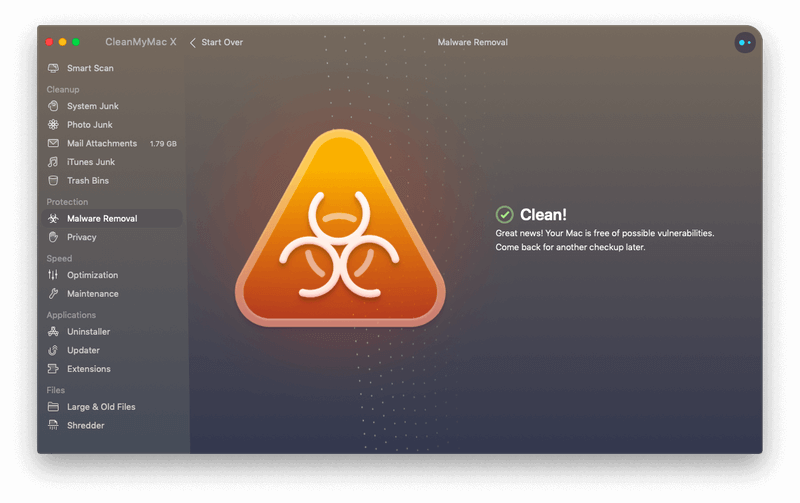
Même si les virus ne sont pas un problème important sur les Mac, la recherche régulière de logiciels malveillants fait partie d’un bon citoyen d’Internet. Vous pouvez avoir un virus Windows dans une pièce jointe à un e-mail et le transmettre sans le savoir à vos amis utilisant Windows. J’ai scanné mon ordinateur hier avec Bitdefender. Aucun logiciel malveillant n’a été trouvé, donc je ne m’attends pas à en trouver aujourd’hui en utilisant CleanMyMac. Découvrons-le. C’était rapide. Après environ cinq secondes, mon ordinateur a reçu une facture de santé propre.
Confidentialité
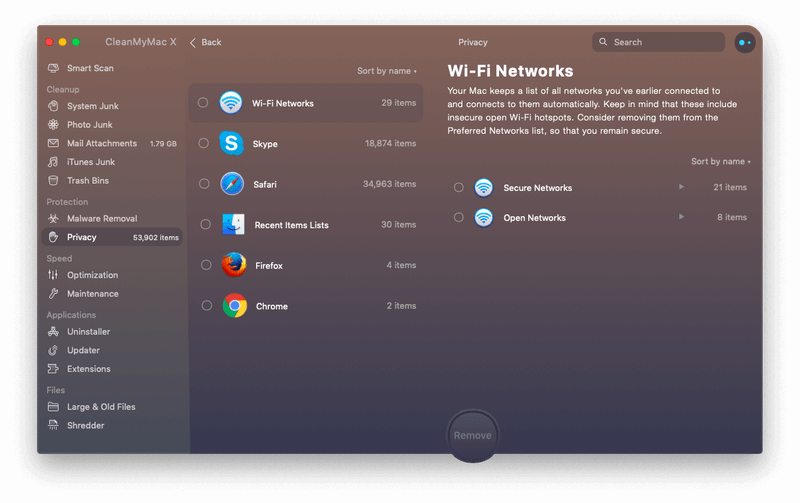
L’analyse de confidentialité de CleanMyMac ne rend pas intrinsèquement votre ordinateur plus sûr. Mais il supprime les informations sensibles telles que l’historique de navigation, les formulaires de remplissage automatique et les journaux de discussion, de sorte que si votre ordinateur est compromis par des pirates, ils auront accès à moins d’informations pouvant être utilisées pour le vol d’identité. Comme les pièces jointes aux e-mails, il est peu probable que je supprime ce genre de choses de mon ordinateur. Parfois, je me réfère à d’anciens chats et j’aime que mes formulaires soient remplis automatiquement. Mais je vais faire le scan pour voir ce qu’il trouve. Voici les résultats, après une dizaine de secondes.
L’analyse a identifié 53,902 XNUMX éléments qu’elle considère comme des menaces pour ma vie privée (en supposant que je sois piraté). Il s’agit notamment d’une liste des réseaux Wi-Fi auxquels je me suis connecté, des conversations Skype et de l’historique des appels, des onglets Safari, des cookies et de l’historique de navigation (et similaires pour Firefox et Chrome), et des listes de documents récemment ouverts.
Certains d’entre eux (comme les conversations Skype et la possibilité de se connecter automatiquement aux réseaux Wi-Fi) que je ne veux vraiment pas perdre. D’autres, comme les documents récemment ouverts, les onglets de navigateur ouverts et l’historique de navigation, sont quelque peu utiles, je ne les manquerais pas s’ils étaient nettoyés. Ensuite, il y en a d’autres, comme les cookies et le stockage local HTML5. Les nettoyer peut en fait accélérer mon ordinateur et le rendre plus sûr. (Bien que la suppression des cookies signifie que je devrai me reconnecter à chaque site Web.) Pour le moment, je vais laisser les choses telles qu’elles sont.
Ma prise personnelle: Des précautions doivent toujours être prises en ce qui concerne la sécurité de votre ordinateur. Même si vous vous sentez relativement à l’abri des logiciels malveillants sur votre Mac, cela vaut la peine de prendre des précautions. Les analyses de logiciels malveillants et de confidentialité de CleanMyMac garderont votre ordinateur propre et vous donneront la tranquillité d’esprit.
3. Accélérez votre Mac pour le rendre plus réactif
Si votre Mac ne se sent pas aussi rapide que lorsqu’il était neuf, ce n’est probablement pas le cas. Et ce n’est pas parce qu’il vieillit ou que les composants se dégradent, mais parce que le fait d’utiliser votre ordinateur au fil du temps peut contribuer à une configuration moins qu’optimale. CleanMyMac X peut inverser cette tendance et rendre votre ordinateur comme neuf.
SEO
Au fil du temps, les applications peuvent démarrer des processus d’arrière-plan qui s’exécutent en continu, monopolisant les ressources de votre système et ralentissant votre ordinateur. Vous ne savez peut-être même pas que certains de ces processus sont en cours. CleanMyMac peut les identifier pour vous et vous donner le choix de les exécuter ou non. De plus, toutes les applications qui ont planté peuvent encore utiliser des ressources système et ralentir votre ordinateur. Je vois que CleanMyMac a déjà trouvé 33 éléments sur mon ordinateur. Voyons-les tous.
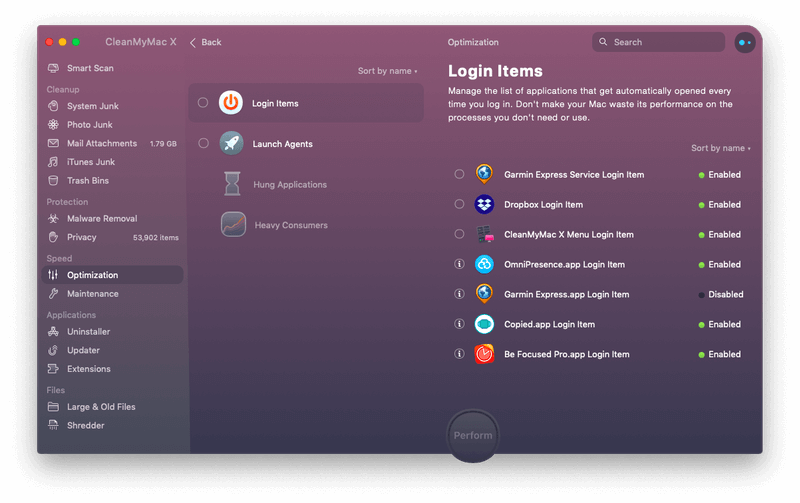
Je n’ai actuellement aucune application bloquée ou gros consommateur. C’est une bonne chose. J’ai un certain nombre d’applications qui se lancent automatiquement lorsque je me connecte. Celles-ci incluent Dropbox, CleanMyMac, une application pour synchroniser mon ordinateur de vélo Garmin et quelques applications de productivité qui placent des icônes sur ma barre de menus. Je suis heureux qu’ils démarrent tous lorsque je me connecte, alors je laisse les choses telles qu’elles sont.
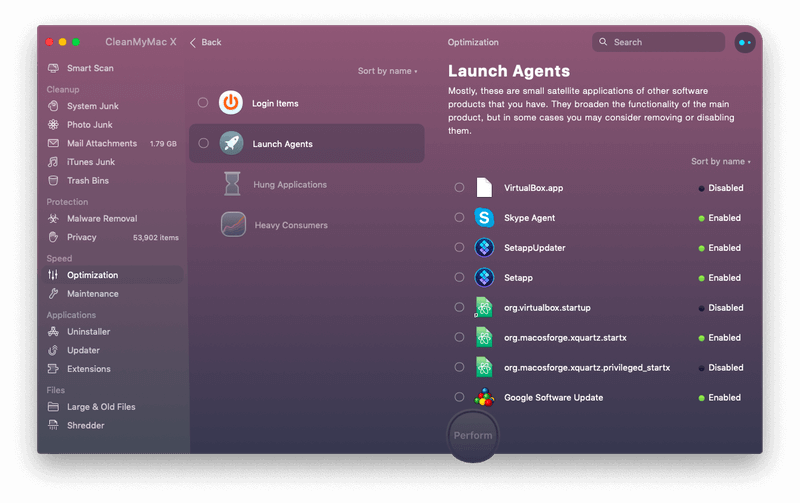
Il existe également un certain nombre d ‘«agents» qui démarrent lorsque je me connecte, ajoutant des fonctionnalités à certaines de mes applications. Ceux-ci incluent Skype, Setapp, Backblaze, et un tas d’agents Adobe. Il existe également quelques agents qui vérifient les mises à jour logicielles, y compris pour les logiciels Google et Adobe Acrobat. Je n’ai pas de soucis majeurs à propos de quoi que ce soit qui s’exécute automatiquement sur mon ordinateur, donc je laisse les choses telles qu’elles sont.
Maintenance
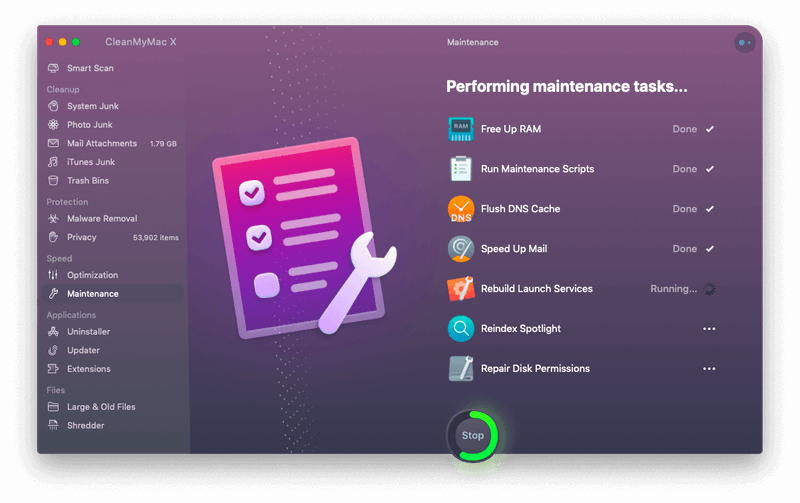
CleanMyMac comprend également un ensemble de scripts conçus pour optimiser les performances du système. Ceux-ci peuvent s’assurer que mon disque dur est sain à la fois physiquement et logiquement. Ils réparent les autorisations et plus encore pour s’assurer que mes applications fonctionnent bien. Et ils réindexent ma base de données Spotlight pour s’assurer que les recherches s’exécutent rapidement et correctement.
L’application a déjà identifié que huit tâches peuvent être effectuées sur mon ordinateur. CleanMyMac recommande de libérer de la RAM, de vider mon cache DNS, d’accélérer la messagerie, de reconstruire les services de lancement, de réindexer Spotlight, de réparer les autorisations du disque, de vérifier mon disque de démarrage (en fait, il ne peut pas vérifier mon disque de démarrage car Mojave utilise le nouveau fichier APFS système) et exécutez d’autres scripts de maintenance.
Sa sonne bien pour moi. Je ne suis pas sûr que tous les scripts feront une grande différence, mais ils ne gêneront pas. Alors je gère le lot. Il leur a fallu 13 minutes pour courir. On m’affiche le message encourageant : ‘Votre Mac devrait maintenant fonctionner de manière plus fluide.’
Ma prise personnelle: Mon ordinateur n’était ni lent ni lent auparavant, donc je ne suis pas sûr de remarquer une différence de performances. Je vais devoir vivre avec les changements pendant un certain temps avant de pouvoir le dire. À un moment donné, lorsque les scripts étaient en cours d’exécution, toutes mes données Ulysses ont disparu et ont dû être téléchargées à nouveau. Je ne sais pas si cela a été causé par CleanMyMac. C’était peut-être une coïncidence, ou peut-être que quelque chose dans ‘Exécuter les scripts de maintenance’ a supprimé le cache local. En tout cas, je n’ai perdu aucune donnée.
4. Nettoyez vos applications
Les applications logicielles peuvent laisser des dégâts, en particulier lorsque vous les désinstallez. CleanMyMac X propose plusieurs façons de nettoyer après vos applications.
Le premier est un programme de désinstallation. Lorsque vous supprimez une application, il reste souvent une collection de fichiers dont vous n’avez plus besoin, ce qui gaspille de l’espace de stockage. CleanMyMac peut garder une trace de ces fichiers, de sorte que l’application est complètement supprimée. On me montre une liste de toutes mes applications et je suis impressionné par la façon dont elles sont regroupées. Par exemple, il y a une liste d’applications ‘inutilisées’. Ce sont des applications que je n’ai pas utilisées au cours des six derniers mois, ce qui m’amène à me demander si elles doivent absolument être sur mon ordinateur. J’ai parcouru la liste et j’ai décidé de ne rien supprimer à ce stade.
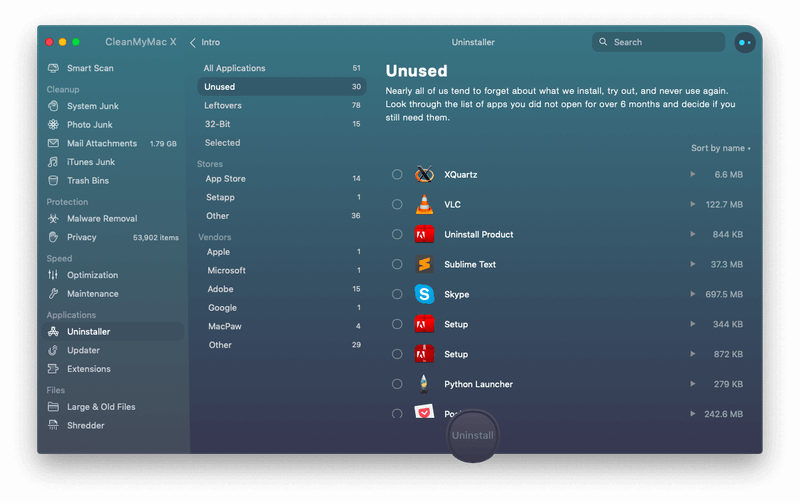
Une autre liste est ‘restes’, qui contient des fichiers qui sont restés sur mon ordinateur après la suppression de l’application principale. Je supprime les 76 fichiers et, en trois minutes, j’ai nettoyé 5.77 Go supplémentaires de mon SSD. C’est énorme.
Une autre liste me montre toutes les applications 32 bits que j’ai installées. Il est très probable que ce sont des applications qui n’ont pas été mises à jour depuis un certain temps, et la prochaine fois que macOS sera mis à jour, elles cesseront de fonctionner du tout.

Pour le moment, je les laisse installés, mais je reviendrai sur cette liste à l’avenir – espérons-le, avant la sortie de la prochaine version de macOS.
CleanMyMac offre également un moyen de s’assurer que toutes mes applications restent à jour. C’est un utilitaire dont je ne semble pas avoir besoin. je suis dessus !
CleanMyMac peut également gérer mes widgets et extensions système, ce qui me permet de les supprimer ou de les désactiver à partir d’un emplacement central.
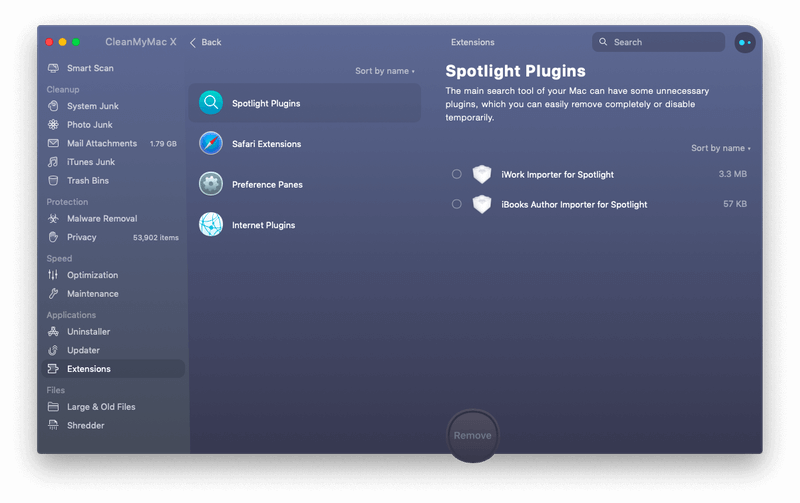
Je parcoure la liste, trouve quatre extensions de navigateur que je n’utilise plus et les supprime.
Ma prise personnelle : Il est utile de pouvoir gérer mes applications et extensions d’application à partir d’un emplacement central. En supprimant les fichiers laissés par les applications que j’ai désinstallées il y a longtemps, j’ai rapidement libéré près de six gigaoctets d’espace disque. C’est significatif !
5. Nettoyez vos fichiers
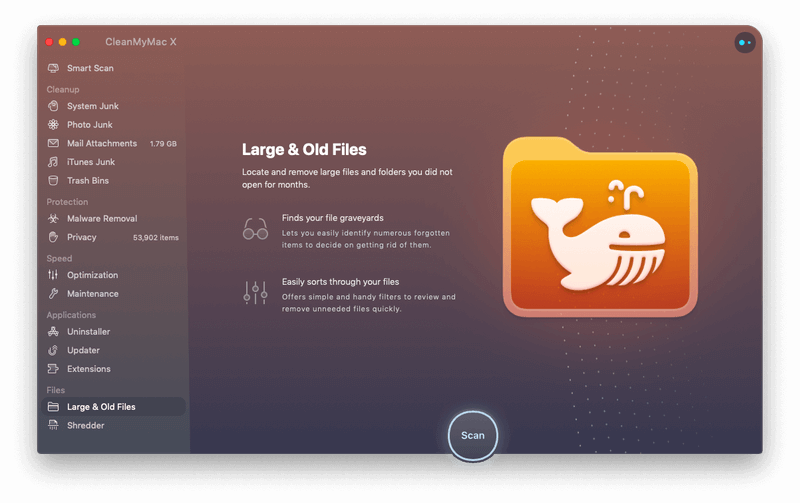
L’application vous offre également plusieurs façons de gérer les fichiers. La première consiste à identifier les fichiers volumineux et anciens. Les fichiers volumineux occupent beaucoup d’espace et les anciens fichiers peuvent ne plus être nécessaires. CleanMyMac X peut vous informer du prix que vous payez en stockage pour conserver ces fichiers sur votre disque principal. Sur mon MacBook Air, l’analyse n’a pris que quelques secondes et j’ai reçu un bilan de santé.
Et enfin, une fonction de sécurité : un destructeur de documents. Lorsque vous supprimez un fichier, il en reste des traces jusqu’à ce que cette partie de votre disque dur soit finalement écrasée. Le broyeur les enlève afin qu’ils ne puissent pas être récupérés.
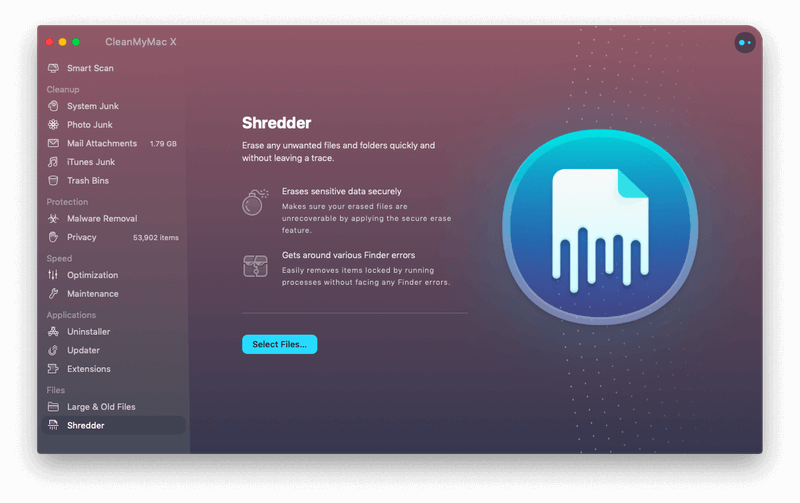
Ma prise personnelle: les analyses des fichiers volumineux et des anciens fichiers peuvent vous aider à trouver davantage d’opportunités pour libérer de l’espace de stockage, en supposant que vous n’avez plus besoin de ces fichiers. Et la possibilité de supprimer en toute sécurité des informations sensibles est un outil précieux. Ces fonctionnalités ajoutent de la valeur à une application déjà très complète.
Raisons derrière mes notes
Efficacité : 5/5
Les analyses de CleanMyMac X ont été étonnamment rapides et j’ai rapidement pu libérer près de 14 Go. L’application est restée stable tout au long de mon évaluation et je n’ai rencontré aucun plantage ou blocage.
Prix: 4 / 5
CleanMyMac X est nettement plus cher que ses concurrents. Cependant, à mon avis, il offre une valeur suffisante pour justifier le prix plus élevé. Vous n’avez pas besoin de l’acheter directement : un abonnement peut amortir le coup financier à court terme, et il est également inclus dans un Setapp abonnement avec une large gamme d’autres applications.
Facilité d’utilisation: 5 / 5
C’est l’utilitaire de nettoyage le plus simple que j’ai utilisé sur n’importe quelle plate-forme. L’interface est attrayante et bien organisée, les tâches sont logiquement regroupées et les décisions pour l’utilisateur sont réduites au minimum. CleanMyMac X rend le nettoyage presque amusant.
Assistance: 5/5
La page d’assistance du site Web de MacPaw fournit une gamme de ressources pour CleanMyMac X, notamment une FAQ et une base de connaissances. La page vous permet également de gérer votre licence ou votre abonnement, de suggérer des fonctionnalités et de contacter l’assistance via un formulaire Web. Le menu Aide de l’application comprend également des liens vers la page d’aide, permettant de contacter l’assistance et de fournir des commentaires.
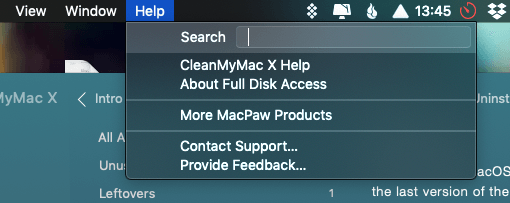
Verdict final
CleanMyMac X est comme une femme de chambre pour votre Mac, en le gardant épuré pour qu’il fonctionne comme neuf. Les fichiers temporaires peuvent s’accumuler sur votre disque jusqu’à ce que vous manquiez d’espace, et la configuration de votre Mac peut devenir sous-optimale au fil du temps, de sorte qu’elle semble plus lente. CleanMyMac propose une boîte à outils complète pour faire face à ces problèmes.
Dans notre tour d’horizon complet des meilleur nettoyeur Mac critiques, CleanMyMac était notre principale recommandation. Il offre une variété de petits utilitaires qui peuvent libérer de l’espace sur votre lecteur Mac. J’ai pu récupérer près de 18 Go sur mon MacBook Air.
Mais cette fonctionnalité a un prix, et ce prix est plus élevé que ses concurrents. Plusieurs applications alternatives offrent des fonctionnalités similaires à un prix moins cher, ou vous pouvez utiliser une collection d’utilitaires gratuits pour couvrir les mêmes fonctionnalités. Mais c’est beaucoup plus de travail.
Alors, que pensez-vous de CleanMyMac X ? Que pensez-vous de cette critique de CleanMyMac ? Laissez un commentaire et faites-le nous savoir.
Derniers articles